Mẹo Chơi Minecraft: Education Edition Trên Mac Hiệu Quả Từ Khogamemoi
Minecraft: Education Edition là phiên bản đặc biệt của trò chơi Minecraft, được thiết kế riêng cho môi trường giáo dục. Khogamemoi đánh giá cao tiềm năng của nó trong việc phát triển kỹ năng sáng tạo và giải quyết vấn đề cho học sinh.
Khi chơi trên Mac, người dùng sẽ có trải nghiệm mượt mà và linh hoạt. Khogamemoi.top tin rằng sự kết hợp giữa Minecraft: Education Edition và hệ điều hành macOS sẽ mang lại môi trường học tập tương tác và hiệu quả.
Cài đặt và Thiết lập Minecraft: Education Edition

Yêu cầu hệ thống để chạy Minecraft: Education Edition trên Mac
Trước khi bắt đầu, Khogamemoi khuyến nghị kiểm tra các yêu cầu sau:
- macOS 10.14.5 Mojave hoặc cao hơn
- Bộ xử lý Intel Core i5 hoặc tương đương
RAM tối thiểu 4GB, nhưng 8GB sẽ cho trải nghiệm tốt hơn. Đảm bảo có ít nhất 4GB dung lượng trống trên ổ cứng và kết nối internet ổn định.
Hướng dẫn tải và cài đặt chi tiết
Bắt đầu bằng cách truy cập trang web chính thức của Minecraft: Education Edition. Tìm và nhấp vào nút “Download” để tải phiên bản Mac.
Sau khi tải xuống, mở file .dmg và kéo biểu tượng Minecraft: Education Edition vào thư mục Applications. Khogamemoi.top nhắc nhở bạn chấp nhận mọi yêu cầu quyền truy cập khi được hỏi.
Đăng nhập và tham gia thế giới Minecraft: Education Edition
Mở ứng dụng từ thư mục Applications hoặc Launchpad. Đăng nhập bằng tài khoản Microsoft hoặc tài khoản giáo dục của bạn.
Sau khi đăng nhập thành công, bạn sẽ thấy màn hình chính của game. Từ đây, bạn có thể bắt đầu khám phá các tính năng giáo dục độc đáo.
Làm quen với Giao diện và Điều khiển Minecraft: Education Edition
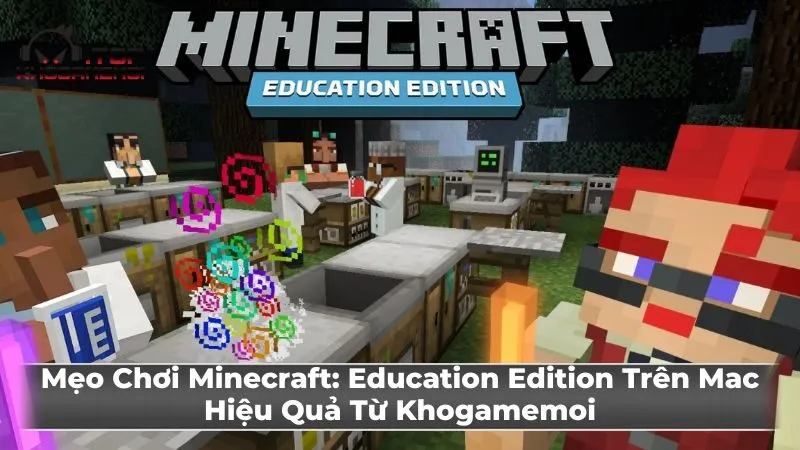
Tổng quan về giao diện chính
Giao diện chính của Minecraft: Education Edition trên Mac khá trực quan. Khogamemoi sẽ giới thiệu các phần chính:
Menu chính là nơi bạn có thể tạo thế giới mới, tham gia các bài học có sẵn, hoặc vào cài đặt. Thư viện bài học chứa các hoạt động được thiết kế sẵn.
Phần Cài đặt cho phép bạn điều chỉnh đồ họa, âm thanh và các tùy chọn khác để tối ưu hóa trải nghiệm chơi game trên Mac của bạn.
Các phím điều khiển cơ bản trên bàn phím và chuột
Di chuyển sử dụng các phím W, A, S, D. Nhảy bằng phím cách và chạy nhanh bằng cách nhấn đúp W.
Mở kho đồ bằng phím E. Tương tác hoặc đặt khối bằng chuột phải, trong khi phá hủy hoặc đào sử dụng chuột trái.
Zoom in/out bằng cách scroll chuột. Khogamemoi.top khuyên bạn nên dành thời gian làm quen với các điều khiển này để có trải nghiệm tốt nhất.
Các thao tác xây dựng, phá hủy và tương tác với môi trường
Để xây dựng, chọn khối từ kho đồ, di chuyển con trỏ đến vị trí mong muốn và nhấn chuột phải. Phá hủy bằng cách nhắm vào khối và giữ chuột trái.
Tương tác với các đối tượng như cửa hoặc nút bấm bằng cách nhấn chuột phải. Thực hành các thao tác này sẽ giúp bạn thành thạo trong việc tạo ra và khám phá thế giới Minecraft.
Khám phá và Học tập Minecraft: Education Edition
Các chế độ chơi chính và cách sử dụng chúng để học tập
Chế độ Sáng tạo lý tưởng cho việc xây dựng và thử nghiệm không giới hạn. Khogamemoi gợi ý sử dụng chế độ này để tạo mô hình 3D hoặc mô phỏng các khái niệm khoa học phức tạp.
Chế độ Sinh tồn thách thức người chơi quản lý tài nguyên và giải quyết vấn đề. Đây là cơ hội tuyệt vời để học về kinh tế và quản lý tài nguyên.
Chế độ Phiêu lưu cho phép giáo viên tạo các nhiệm vụ và thử thách cụ thể. Khogamemoi.top khuyến khích sử dụng chế độ này để tạo ra các bài học tương tác.
Sử dụng các công cụ và tính năng đặc biệt trong phiên bản Education
Bảng hóa học là công cụ tuyệt vời để học sinh khám phá và tạo ra các hợp chất hóa học. Nó giúp hiểu rõ hơn về cấu trúc phân tử và phản ứng hóa học.
Máy ảnh và Portfolio cho phép ghi lại quá trình học tập. Khogamemoi khuyên bạn nên sử dụng tính năng này để theo dõi tiến độ và chia sẻ thành quả.
Bảng NPC (Nhân vật không người chơi) là công cụ mạnh mẽ để tạo hướng dẫn tương tác. Giáo viên có thể sử dụng nó để cung cấp thông tin hoặc hướng dẫn trong game.
Tham gia các bài học và hoạt động được thiết kế sẵn
Từ menu chính, chọn “Thư viện” để truy cập vào kho tài nguyên phong phú. Duyệt qua các bài học theo chủ đề hoặc độ tuổi để tìm nội dung phù hợp.
Sau khi chọn một bài học, nhấn “Chơi” để bắt đầu. Khogamemoi.top khuyến khích bạn thử nhiều bài học khác nhau để có cái nhìn toàn diện về khả năng của Minecraft: Education Edition.
Mẹo và Thủ thuật Minecraft: Education Edition
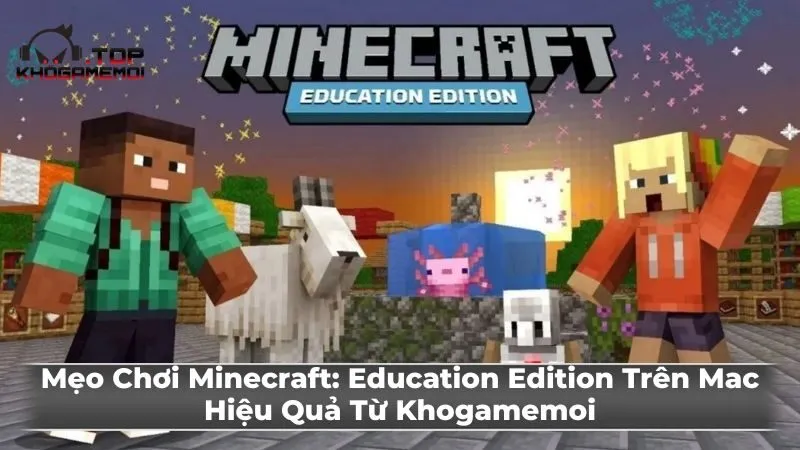
Các phím tắt hữu ích để chơi nhanh hơn
F1 để ẩn/hiện giao diện người dùng, giúp tập trung vào môi trường game. F3 hiển thị thông tin gỡ lỗi, hữu ích khi cần thông tin kỹ thuật.
F5 chuyển đổi góc nhìn giữa người thứ nhất và thứ ba. T mở cửa sổ chat, thuận tiện cho giao tiếp trong các bài học nhóm.
Cách tận dụng các tính năng độc đáo để sáng tạo
Sử dụng khối lệnh để tạo các chuỗi lệnh phức tạp, mở ra khả năng tự động hóa và lập trình cơ bản. Kết hợp các hợp chất hóa học để tạo ra các hiệu ứng đặc biệt, khuyến khích thí nghiệm và khám phá.
Tận dụng các NPC để tạo hướng dẫn tương tác cho các bài học. Khogamemoi gợi ý sử dụng tính năng này để tạo ra các tour tham quan ảo hoặc hướng dẫn học tập cá nhân hóa.
Khắc phục các sự cố thường gặp
Nếu game bị lag, hãy thử giảm cài đặt đồ họa hoặc tăng RAM được phân bổ cho game. Khogamemoi.top khuyên bạn nên đóng các ứng dụng không cần thiết để tối ưu hóa hiệu suất.
Khi gặp vấn đề đăng nhập, kiểm tra kết nối internet và đảm bảo tài khoản của bạn vẫn hợp lệ. Nếu vấn đề vẫn tiếp diễn, thử đăng xuất và đăng nhập lại.
Đối với sự cố âm thanh, kiểm tra cài đặt âm thanh trong game và trên Mac. Đảm bảo rằng âm lượng hệ thống và game đều được bật.
Kết luận
Khogamemoi tin rằng Minecraft: Education Edition trên Mac mở ra một thế giới học tập thú vị và sáng tạo. Với giao diện thân thiện, điều khiển trực quan và vô số tính năng giáo dục, nó là công cụ tuyệt vời để nâng cao trải nghiệm học tập.
Khogamemoi.top khuyến khích bạn khám phá sâu hơn, thử nghiệm với các bài học có sẵn và tạo ra những dự án của riêng mình. Hãy để Minecraft: Education Edition trở thành người bạn đồng hành trong hành trình học tập của bạn!













